Como sabemos, Kaspersky es una solución antivirus fácil de usar para Mac. Sin embargo, a medida que pasan los días, cada vez se descargan más programas en el Mac, lo que provoca un apagado lento o un retraso en la oficina diaria, e incluso abrir una página web es muy difícil, hay que esperar varios minutos para que se abra. Además, la descarga o instalación errónea con algún qué software incluido hace que el ordenador tenga un virus. Por lo tanto, es necesario saber cómo desinstalar kaspersky internet security.
Desinstalar Kaspersky con desinstalador oficial
La primera manera es desinstalar Kaspersky con el desintalador oficial.
-
Ejecuta Kaspersky en tu Mac.
-
En la barra de menú, selecciona “Ayuda” > “Soporte”.
-
En la ventana que se abre, haz clic en “Desinstalar” nuevamente.
-
Cuando se te soliciten las credenciales de administrador, escribe el nombre y la contraseña del administrador y confirma que deseas desinstalar Kaspersky Internet Security. La desinstalación de Kaspersky Internet Security se iniciará.
-
En este punto, Kaspersky Internet Security ya se habrá eliminado del equipo. No es necesario reiniciar el equipo tras quitar la aplicación.
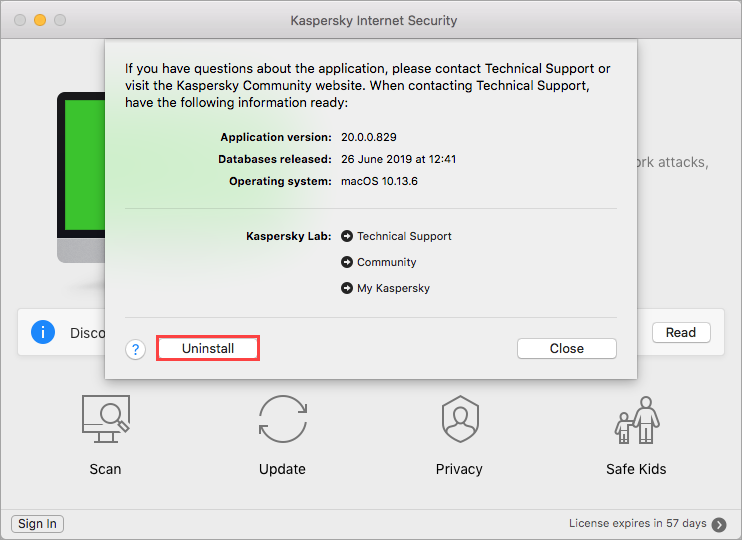
 Ojo:
Ojo:
- Si desinstalas Kaspersky Internet Security, la extensión de la aplicación no se eliminará automáticamente de Google Chrome y Firefox.
Desinstalar Kaspersky en Mac con solo 1 clic completamente
A pesar de que terminamos de desinstalar Kaspersky Mac, siempre quedan los documentos relacionados o la extensión de la aplicación. No tienes que preocuparte.
Para obtener una desinstalación más completa, te recomendamos Macube Cleaner, un limpiador profesional para Mac, con el cual puedes desinstalar Kaspersky Mac con solo 1 clic.
Este software, con el que puedes optimizar tu Mac fácilmente, tiene más funciones como:
Escanear y limpiar la basura de tu Mac
Borrar los datos en el navegador
Reconocer y eliminar los archivos duplicados/grandes/obsoletos
Habilitar o deshabilitar las extensiones
A continuación, te mostramos cómo funciona Macube Cleaner para desinstalar Kaspersky Internet Security de manera completa.
Paso 1. Ejecuta el programa y selecciona la función "Desinstalador". Luego, presione "Escanear".
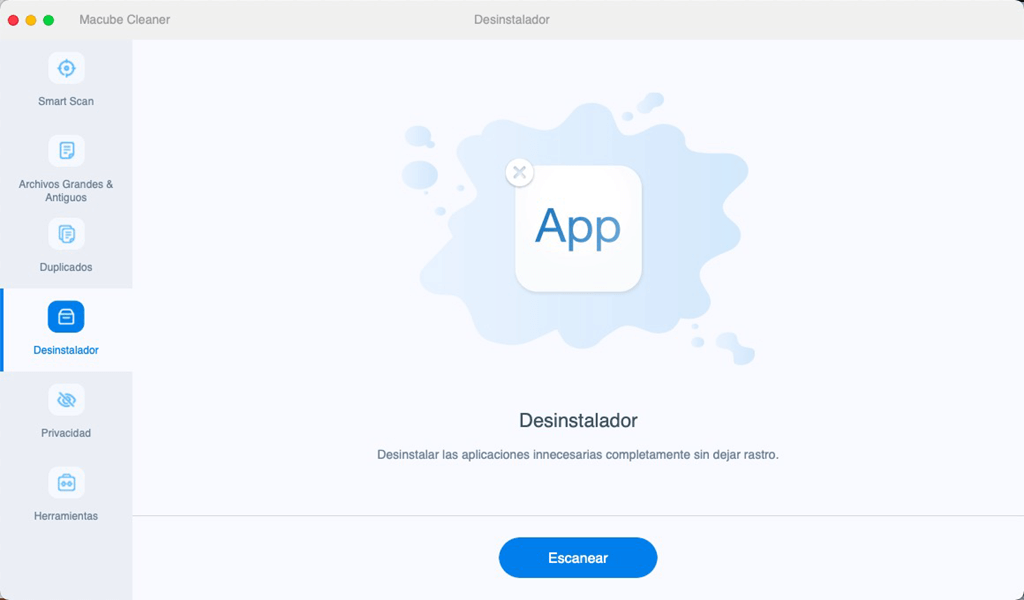
Paso 2. Después de un escaneo rápido, verás todas las aplicaciones de tu Mac. Elije una aplicación, así puedes ver el programa y las carpetas o archivos relacionados en la columna derecha.
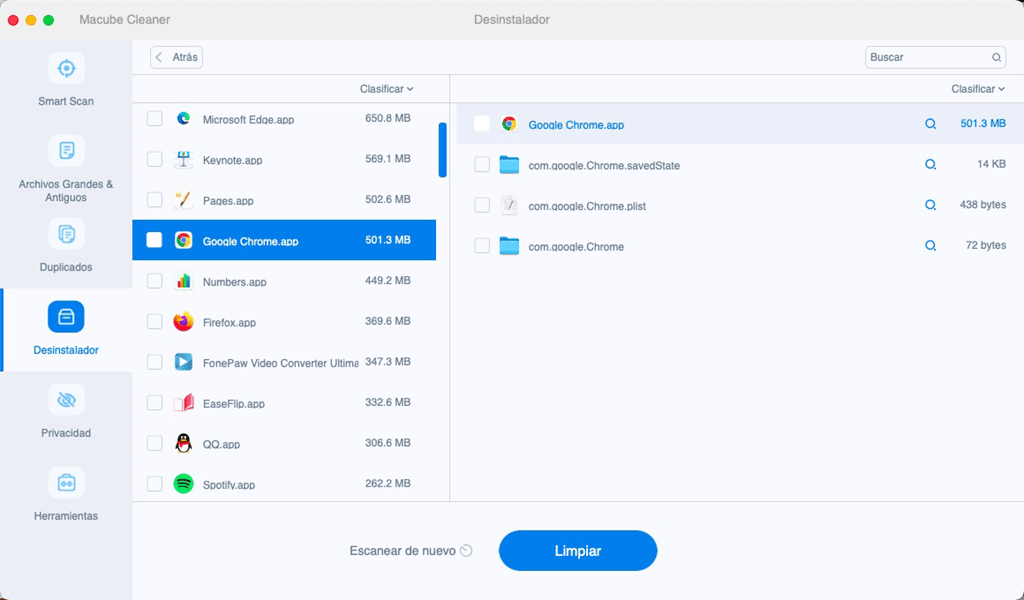
Paso 3. Puedes clasificar las aplicaciones según tamaño, nombre y más. También puedes introducir el nombre del software en la barra de búsqueda para encontrarlo rápidamente.
Luego, selecciona la aplicación que deseas desinstalar. Se marcan todos los archivos de aplicación por defecto.
Paso 4. Haz clic en "Limpiar" para desinstalar la aplicación completamente en tu Mac.
Actualmente, Macube Cleaner es una de las mejores herramientas para hacer la desinstalación, lo que no solo puede desinstalar software incluido datos relacionados con solo 1 clic, sino también puede limpiar los cachés de forma sencilla para acelerar tu Mac.
Desinstalar Kaspersky de manera manual
Si quieres desinstalar Kaspersky Mac de manera manual, hay 2 formas para elegir.
Desinstalar Kaspersky con Launchpad
En primer lugar, Launchpad ofrece una manera conveniente de eliminar apps que se descargaron desde la App Store.
-
Para abrir Launchpad, haz clic en él en el “Dock” o ábrelo en la carpeta “Aplicaciones”. También puedes juntar el pulgar y otros tres dedos sobre el trackpad.
-
Si no funciona la app en Launchpad, escribe el nombre en el campo de búsqueda en la parte superior de la pantalla. También puedes deslizar dos dedos hacia la izquierda o hacia la derecha en el trackpad para mostrar la página siguiente o anterior.
-
Mantén presionada la tecla “Option” o clica en una app y mantenla presionada hasta que las apps se suprimen.
-
Presiona en el botón “Eliminar” al lado de la app que quieres desinstalar.
-
Para confirmar la orden, clica en “Eliminar” de nuevo. La app se desinstala inmediatamente.
Desintalar Kaspersky con Finder
En segundo lugar, puedes usar Finder para realizar la desinstalación.
-
Busca la app en el "Finder". La mayoría de las apps se encuentran en la carpeta “Aplicaciones”, que puedes abrir haciendo clic en “Aplicaciones” en la barra lateral de cualquier ventana del Finder.
También puedes utilizar “Spotlight” para buscar la aplicación. Después, mantén pulsada la tecla “Comando (⌘)” mientras haz doble clic en la app en “Spotlight”.
-
Arrastra la app a la “Papelera” o selecciona la app y luego, “Archivo” > “Trasladar a la papelera”.
-
Es posible que se te pida el nombre y la contraseña de una cuenta de administrador del Mac. Esto suele ser el nombre y la contraseña que usas para iniciar sesión en el Mac.
-
Para eliminar la aplicación, selecciona “Finder” > “Vaciar papelera”.
 Nota:
Nota:- Después de la eliminación, los archivos relacionados con Kaspersky todavía se guardan en el ordenador. Si quieres limpiarlos por completo, puedes ir a la Carpeta biblioteca para eliminar los archivos de aplicación y ítems de inicio en Mac manualmente.
Conclusión
Son todos los métodos prácticos para desinstalar Kaspersky Mac. Como puedes observar, no es tan fácil eliminar manualmente aplicaciones del Mac, aunque sepas lo que hay que hacer.
Por eso, te recomendamos sinceramente Macube Cleaner, que es una herramienta práctica y fácil de usar. Te ayudará a desinstalar Kaspersky Internet Security completamente incluyendo los documentos adicionales y la instalación de web de manera segura, rápida y profesional.
Basta con un solo clic, puedes realizar las tareas siguientes: eliminar la caché del sistema, borrar los archivos grandes y antiguos, suprimir los datos duplicados, limpiar el historial de navegador. ¿A qué espera? ¡Va a probar Macube Cleaner!
